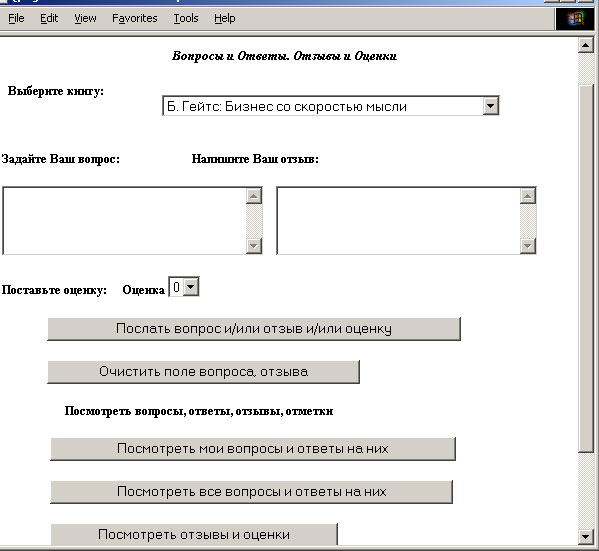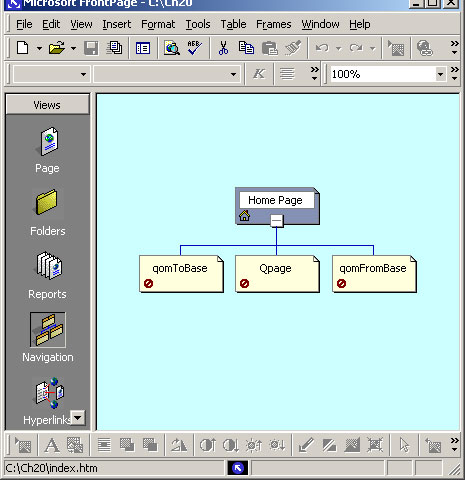| Непонятен ход решения задачи |
Создание интерактивных Web-документов
Как Офис РР организовал обратную связь с читателями
Вернемся снова к нашему Офису РР, который неоднократно встречался в наших примерах, и посмотрим, как он использует интернет и Web-программирование при разработке своих документов. Конечно же, Офис РР давно уже имеет интернет-магазин для продажи своих книг, более того, он дает возможность своим читателям присылать отзывы и выставлять оценки приобретенным книгам. Чтобы связь с читателями была двусторонней, на страницах узла нашего офиса, читатели могут задавать вопросы авторам, переводчикам и редакторам выпускаемых книг, получать ответы на свои вопросы. Читатели могут также ознакомиться с отзывами, присланными на книги и просмотреть весь спектр выставленных оценок.
Давайте рассмотрим, как можно организовать обратную связь с читателями с помощью упомянутых мной средств. При этом я основное внимание сосредоточу на вопросах программирования, оставляя в стороне вопросы дизайна и многие другие вопросы, которые возникают в процессе создания коммерческого решения.
Для тех, кто хочет ознакомиться с реально работающим подобным узлом, советую зайти на узел издательства "Русская Редакция", - http://www.rusedit.ru. Там, правда, нет возможности в настоящее время задавать вопросы и получать ответы, но возможность заказать нужную книгу и написать отзыв имеется.
Проект узла "Читатели"
Давайте займемся проектированием нашего решения, обеспечивающего обратную связь с читателями. Я создам небольшой Web-узел, который буду называть узлом "Читатели". Он и будет представлять наш интерактивный Web-документ, а его страницы и будут являться страницами нашего документа. Основная интерактивность будет связана со страницей, озаглавленной "Страница читателей". Взгляните, как она выглядит, и тогда, надеюсь, станет понятно, что могут делать пользователи, работающие с этим документом:
Попадая на эту страницу, пользователь может:
- Выбрать из списка книгу, которая его интересует в текущий момент, и по которой он хочет вести дискуссию, - задать вопрос, прочесть отзыв и прочее. Заметьте, для того чтобы обеспечить пользователю такую возможность, список книг должен быть автоматически сформирован на основе информации, хранящейся в базе данных офиса РР. Формирование списка будет обеспечено программным путем в момент открытия страницы.
- В двух окнах ввода, расположенных на странице, пользователь может задать вопрос и/или написать отзыв по выбранной им книге. В раскрывающемся списке он может задать численное значение оценки книги. Значение 0, установленное по умолчанию, означает, что пользователь не собирается оценивать книгу. По нажатию командной кнопки с надписью "Послать вопрос и/или отзыв и/или оценку" вопрос, отзыв и оценка, если они заданы, передаются в базу данных. Одновременно в базу данных передается информация о книге, с которой связаны эти характеристики, и о пользователе, задавшем эти характеристики.
- В разделе просмотра информации, расположенном во второй части страницы, пользователю доступны три командные кнопки, нажав каждую из которых он может:
- Посмотреть по выбранной книге ответы, на заданные им ранее вопросы.
- Посмотреть все вопросы и ответы, которые задавались всеми пользователями по данной книге.
- Посмотреть все отзывы и весь спектр поставленных оценок.
Теперь, когда цели ясны, давайте посмотрим, как спроектировать подобный узел с такой страницей, и как заставить, чтобы все это работало.
Проектирование узла во FrontPage 2000
Приложение FrontPage 2000 позволяет создавать как отдельные Web-страницы, так и Web-узлы. Как и во всех приложениях Office 2000, создание нового документа FrontPage - в данном случае Web-узла - начинается с выбора пункта меню File|New|Web, где в открывающемся окне можно выбрать шаблон создаваемого узла, а также задать папку, в которой будет храниться узел. По умолчанию создается узел с единственной страницей, которому затем можно придать нужную структуру.
Целесообразно начинать проектирование узла с задания его структуры в окне Navigation. Это окно открывается по нажатию одноименной кнопки, расположенной на левой панели приложения FrontPage. На деталях этого процесса останавливаться не буду, тем более что интерфейс FrontPage 2000 типичен для всех приложений Office 2000. Взгляните, как выглядит спроектированная мной структура узла:
Наряду с начальной индексной страницей, на узле расположены три страницы. Одна из них, которая названа Qpage, представляет ту самую страницу читателей, создание которой является основной нашей целью. Две другие страницы - qomToBase, qomFromBase - это страницы с результатами выполненных действий, вызываемые в ответ на нажатие соответствующих командных кнопок основной страницы Qpage. Каждая из них после просмотра результатов позволяет вернуться на основную страницу читателей.
На следующем шаге я принял важное решение, определив тип создаваемых страниц. Все страницы, кроме индексной, я решил сделать ASP-страницами. Решение это определено тем, что все страницы будут получать или посылать данные в базу данных, расположенную на сервере, а потому, естественно, чтобы эта часть работы выполнялась на серверной стороне, а, следовательно, страница, выполняющая эту работу, была ASP-страницей.
Заметьте, когда я в окне навигации задал структуру узла, автоматически были созданы не только страницы, но и соответствующие папки, хранящие эти страницы. Страницы по умолчанию получили тип "html". Мне достаточно было перейти в окно Folders, отображающее все папки и все файлы, связанные с узлом, и там произвести изменение типа страниц, заменив его типом "asp".